Aplicar un filtro de puntuación de predicción a un conjunto de revisión (versión preliminar)
Importante
Este artículo solo se aplica a la experiencia de exhibición de documentos electrónicos clásica. La experiencia de exhibición de documentos electrónicos clásica se retirará en agosto de 2025 y no estará disponible como una opción de experiencia en el portal de Microsoft Purview después de la retirada.
Se recomienda empezar a planear esta transición antes y empezar a usar la nueva experiencia de exhibición de documentos electrónicos en el portal de Microsoft Purview. Para obtener más información sobre el uso de las funcionalidades y características de eDiscovery más actuales, consulte Información sobre eDiscovery.
Importante
La codificación predictiva se ha retirado a partir del 31 de marzo de 2024 y no está disponible en nuevos casos de eDiscovery. Para los casos existentes con modelos de codificación predictiva entrenados, puede seguir aplicando filtros de puntuación existentes a los conjuntos de revisión. Sin embargo, no puede crear ni entrenar nuevos modelos.
Después de crear un modelo de codificación predictiva en Microsoft Purview eDiscovery (Premium) y entrenarlo hasta el punto en que sea estable, puede aplicar el filtro de puntuación de predicción para mostrar los elementos del conjunto de revisión que el modelo ha determinado que son pertinentes (o no pertinentes). Al crear un modelo, también se crea un filtro de puntuación de predicción correspondiente. Puede usar este filtro para mostrar los elementos asignados a una puntuación de predicción dentro de un intervalo especificado. En general, las puntuaciones de predicción entre 0 y .5 se asignan a elementos que el modelo ha predicho no son pertinentes. Las puntuaciones de predicción asignadas a elementos entre .5 y 1.0 son elementos que el modelo ha predicho que son pertinentes.
Estas son dos maneras de usar el filtro de puntuación de predicción:
- Priorice la revisión de los elementos de un conjunto de revisión que el modelo ha predicho que son pertinentes.
- Los elementos del conjunto de revisión que el modelo ha predicho no son pertinentes. Como alternativa, puede usar el filtro de puntuación de predicción para desprioritizar la revisión de elementos que no son de peralte.
Sugerencia
Si no es cliente de E5, use la prueba de 90 días de soluciones de Microsoft Purview para explorar cómo las funcionalidades adicionales de Purview pueden ayudar a su organización a administrar las necesidades de cumplimiento y seguridad de los datos. Comience ahora en el centro de pruebas de Microsoft Purview. Obtenga más información sobre términos de suscripción y prueba.
Antes de aplicar un filtro de puntuación de predicción
- Cree un modelo de codificación predictiva para que se cree un filtro de puntuación de predicción correspondiente.
- Puede aplicar un filtro de puntuación de predicción después de cualquiera de las rondas de entrenamiento. Pero es posible que desee esperar después de realizar varias rondas o hasta que el modelo sea estable antes de usar el filtro de puntuación de predicción.
Aplicación de un filtro de puntuación de predicción
Nota:
Durante un tiempo limitado, la experiencia de exhibición de documentos electrónicos clásica está disponible en el nuevo portal de Microsoft Purview. Habilite la experiencia de exhibición de documentos electrónicos clásica del portal de Purview en la configuración de la experiencia de eDiscovery para mostrar la experiencia clásica en el nuevo portal de Microsoft Purview.
En el portal de Microsoft Purview, abra el caso eDiscovery (Premium), seleccione la pestaña Conjuntos de revisión y, a continuación, abra el conjunto de revisiones.
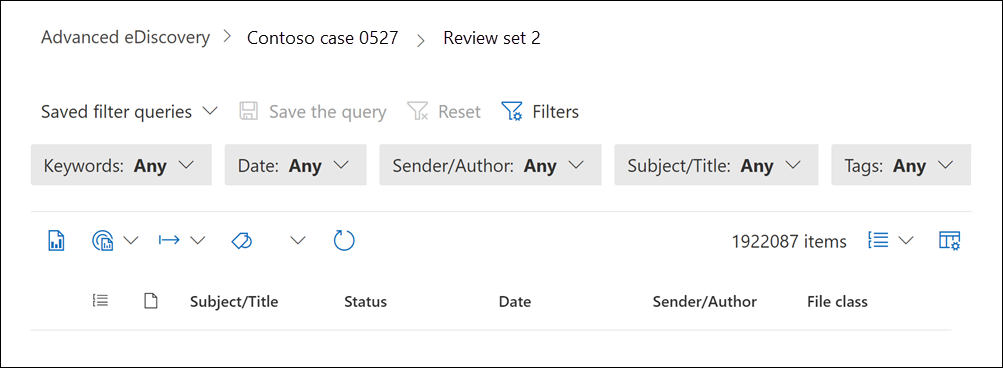
Los filtros predeterminados precargados se muestran en la parte superior de la página del conjunto de revisiones. Puede dejar estos valores establecidos en Cualquiera.
Seleccione Filtros para mostrar la página de control flotante Filtros .
Expanda la sección Análisis & codificación predictiva para mostrar un conjunto de filtros.
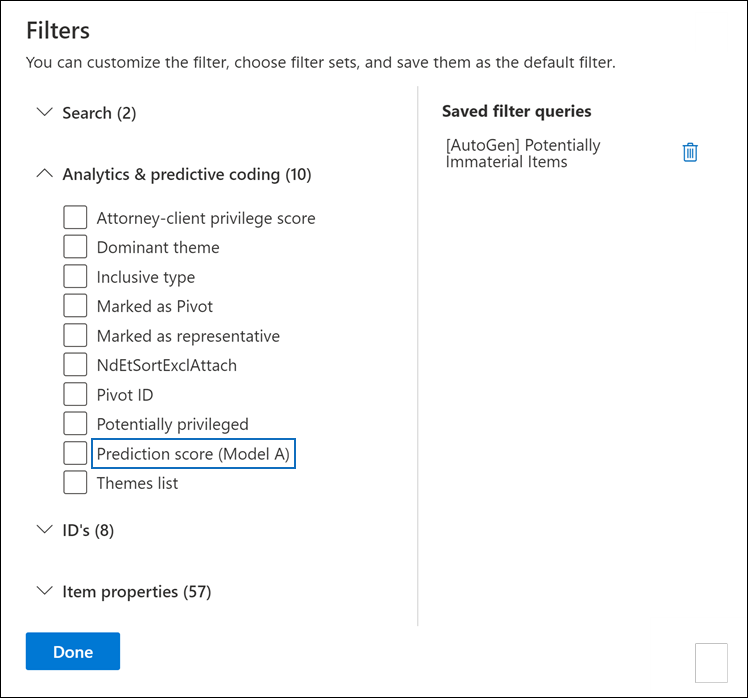
La convención de nomenclatura para los filtros de puntuación de predicción es Puntuación de predicción (nombre del modelo). Por ejemplo, el nombre del filtro de puntuación de predicción para un modelo denominado Modelo A es Puntuación de predicción (modelo A).
Seleccione el filtro de puntuación de predicción que desea usar y, a continuación, seleccione Listo.
En la página conjunto de revisión, seleccione la lista desplegable para el filtro de puntuación de predicción y escriba los valores mínimo y máximo para el intervalo de puntuación de predicción. Por ejemplo, en la captura de pantalla siguiente se muestra un intervalo de puntuación de predicción entre .5 y 1.0.
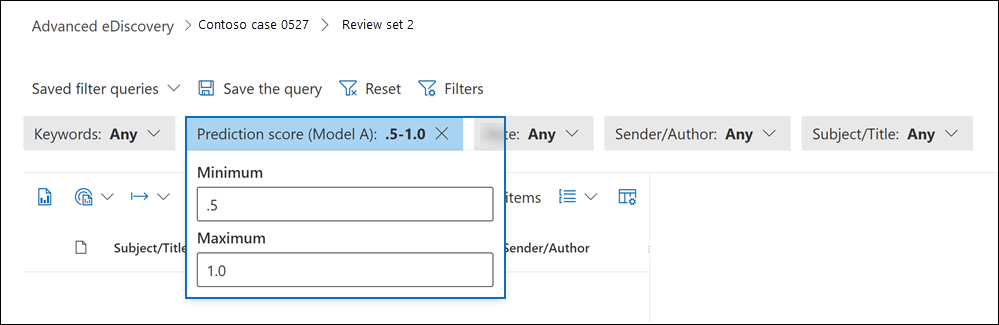
Seleccione fuera del filtro para aplicar automáticamente el filtro al conjunto de revisión.
En la página del conjunto de revisiones se muestra una lista de documentos con una puntuación de predicción dentro del intervalo especificado.
Sugerencia
Para ver la puntuación de predicción real que se asigna a un documento, puede seleccionar la pestaña Metadatos en el panel de lectura. Las puntuaciones de predicción de todos los modelos del conjunto de revisión se muestran en la propiedad de metadatos RelevanceScores .
Más información
- Para obtener más información sobre el uso de filtros, consulte Consulta y filtrado de contenido en un conjunto de revisión.